Один из замечательных вкладов, который Apple делает всем пользователям, которые покупают устройство у компании, это ее IWORK рабочий комплект. Pages, Numbers и Keynote все меньше и меньше могут завидовать конкурентам, и, без сомнения, это приложения с огромным потенциалом. По этой причине в этом посте мы хотим рассказать вам, как вы можете настроить панель инструментов во всех из них.
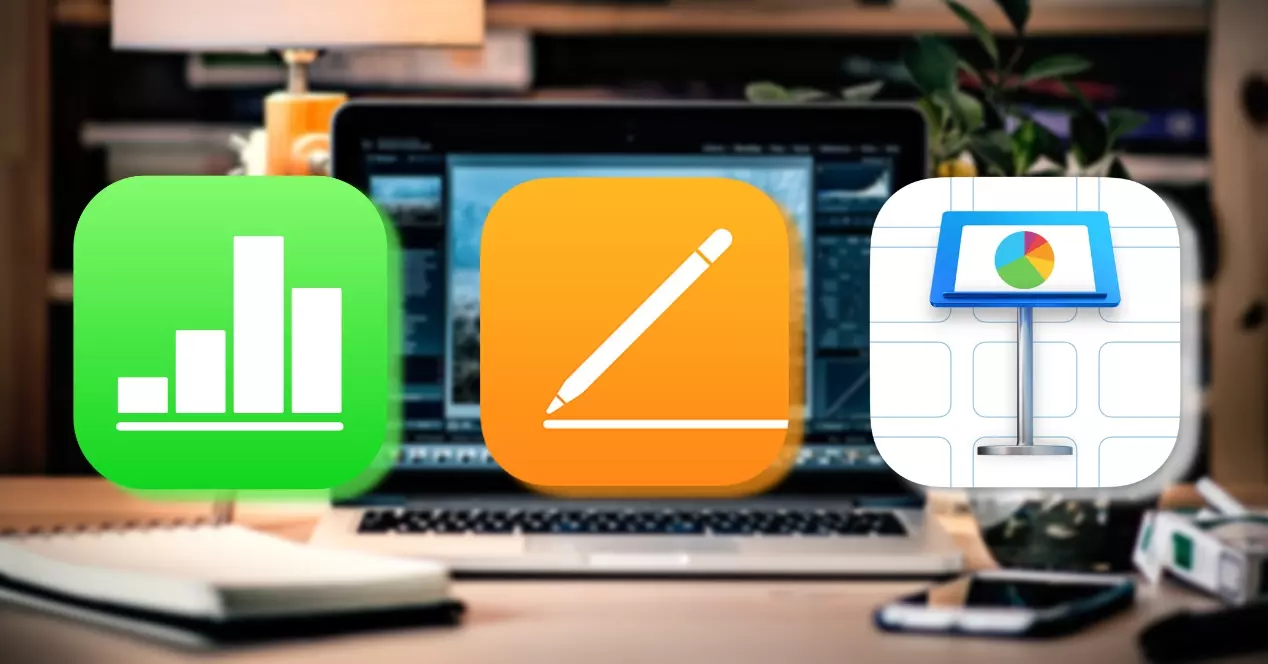
Настройка панели инструментов iWork
В Pages, Numbers и Keynote панель инструментов расположена в верх экрана, обеспечение быстрого доступа к определенным функциям или элементам управления, которые вы можете использовать для работы в приложении. По умолчанию ряд ярлыков уже настроен, однако теперь мы расскажем вам, как вы можете изменить их, чтобы иметь возможность размещать там те действия, которые лучше всего подходят вам, чтобы иметь к ним доступ более быстрым способом.
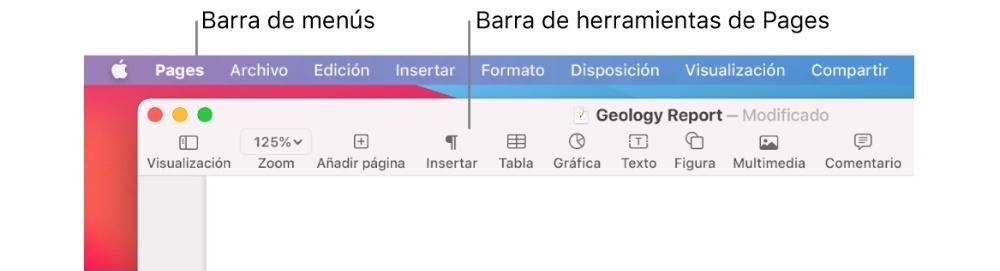
- Выберите из Вид меню вверху экрана, а затем перейдите в «Настроить панель инструментов».
- Выполните любое из следующих действий:
- Добавьте или удалите элементы с панели инструментов: Для этого перетащите элемент на панель инструментов, чтобы добавить его. Если вы хотите удалить его, вам просто нужно перетащить его за пределы панели инструментов.
- Переставьте элементы на панели инструментов: Для этого перетащите элемент и поместите его в нужное место.
- Сбросить панель инструментов: Чтобы вернуть панель инструментов в исходное состояние, вам нужно перетащить набор кнопок, расположенных в нижней части окна, на панель инструментов.
- Удалить названия кнопок: Для этого в раскрывающемся меню внизу окна выберите «Только значки». По умолчанию кнопки всегда отображаются с их названиями.
- Нажмите «ОК».
Что делать, если вы хотите скрыть это меню с экрана?
У каждого из нас свой способ работы, и хотя верно то, что будут те, кто ценит эту панель инструментов и хочет, чтобы она всегда была видимой, будут другие, которые захотят полностью скрыть ее, чтобы она не мешала им визуально. Найдутся даже те, кто не захочет никогда его использовать, потому что они знают сочетания клавиш iWork, которых достаточно для их задач. В этих случаях можно скрыть панель инструментов.
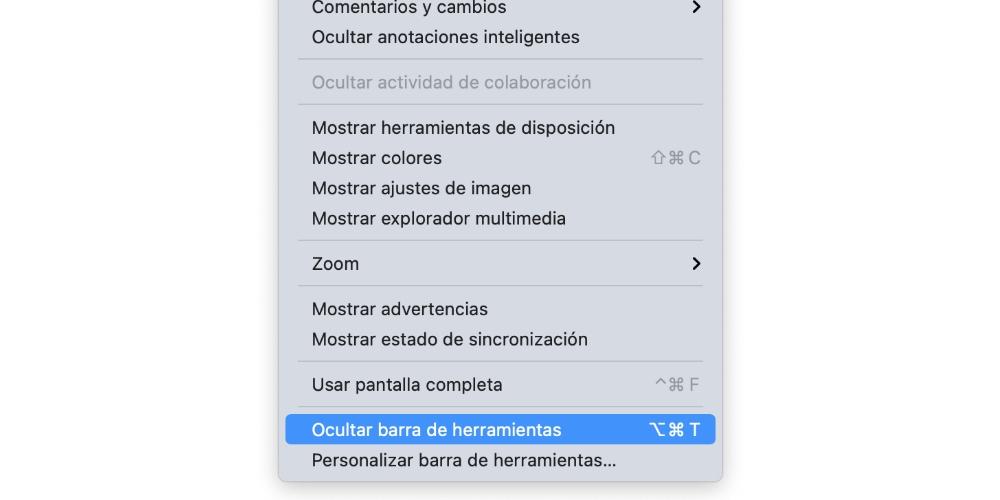
Это действие очень просто выполнить, так как вам нужно будет только перейти к вышеупомянутому Вид меню и там вы найдете вариант «Скрыть панель инструментов» . Если вы выберете его, вы сделаете так, чтобы он оставался скрытым, пока вы не наведете туда курсор. Если позже вы передумаете и захотите, чтобы он оставался на экране постоянно, вам придется выполнить те же действия, на этот раз оставив возможность скрыть его отключенной.